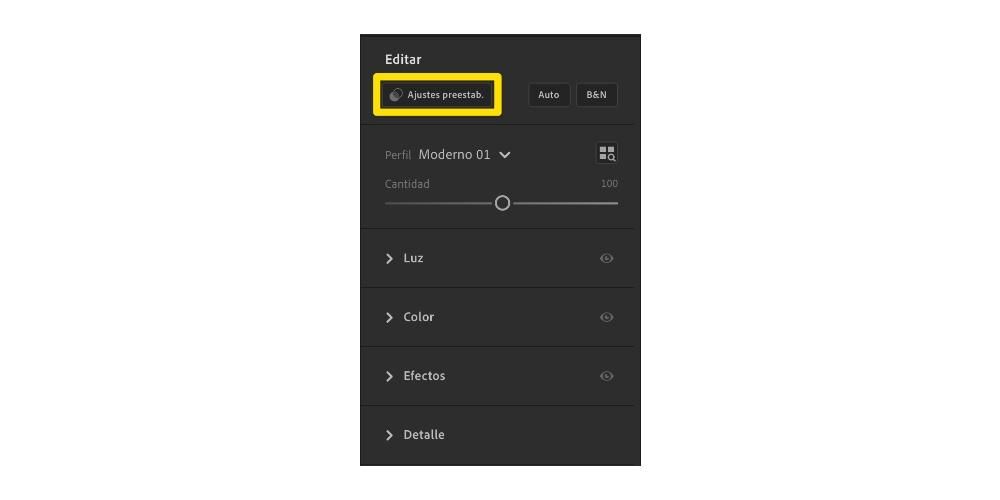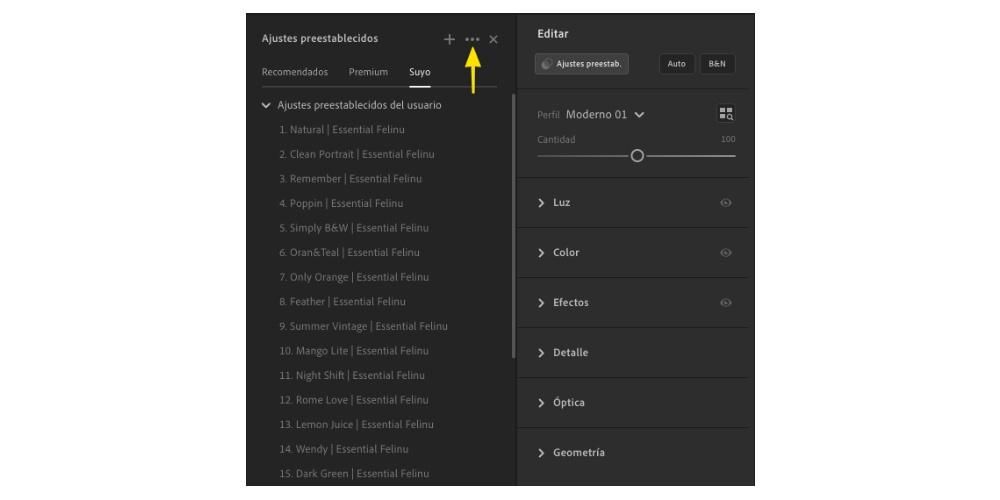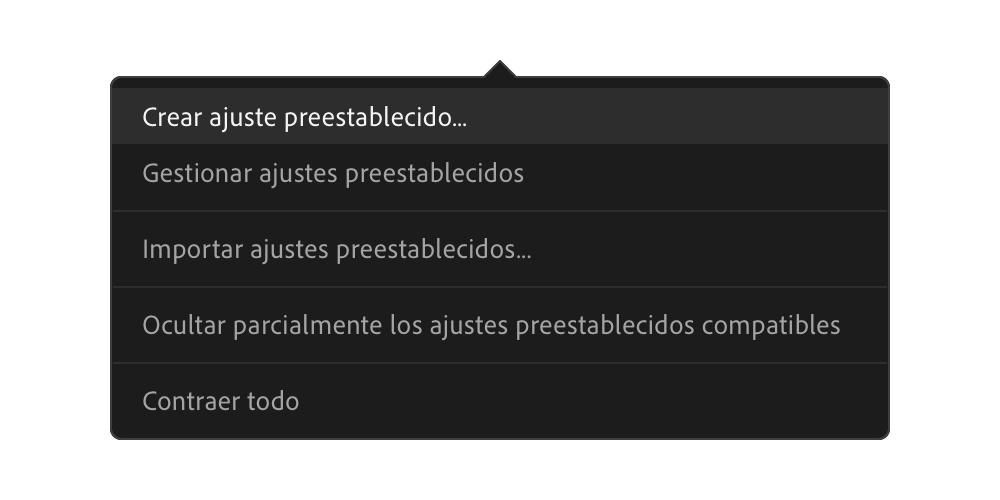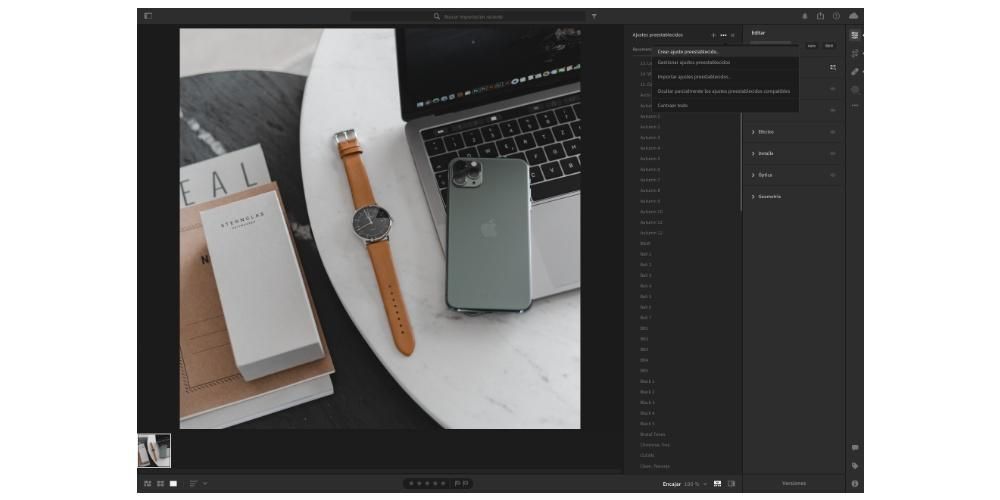Una dintre cele mai folosite aplicații din lume pentru editarea fotografiilor este Lightroom și, fără îndoială, unul dintre motive este cât de ușor este să poți folosi diferitele presetări pe care le poți adăuga sau crea singur. Ei bine, exact asta vrem să vă spunem în această postare, cum puteți adăuga sau crea presetări în Lightroom, indiferent dacă aveți un Mac, un iPad sau un iPhone.
Ce este o presetare?
Înainte de a intra pe deplin în tot ceea ce trebuie să vă spunem în această postare, este posibil să fiți în situația de a nu ști ce este o presetare, iar primul lucru pe care vrem să-l facem este să răspundem la această întrebare. O presetare, la care îl poți numi și filtru , nu este mai mult de un număr de setări de editare care sunt aplicate unei fotografii.
În Lightroom există deja presetări care sunt instalate implicit și pe care le puteți utiliza liber cu toate fotografiile. Cu toate acestea, fiind o aplicație axată pe un public ceva mai profesionist, vă oferă avantajul putând crea propriile dvs. presetări The adaugă cele ale altora utilizatori, deoarece mulți profesioniști în editare video împărtășesc sau vând aceste presetări create de sine.
Deci le puteți crea
De la bun început, cu siguranță când deschideți aplicația Lightroom, vi se va părea că are un aspect foarte profesional și că poate fi dificil să-l folosești cu ușurință. Realitatea este foarte diferită și în câteva minute poți prelua controlul asupra ei. Printre toate acțiunile pe care această aplicație profesională de editare foto vă permite să le efectuați, fără îndoială una dintre funcțiile vedetă este posibilitatea atât de a adăuga presetări, cât și de a le crea, pe care ne vom concentra acum.
După cum am menționat anterior, o presetare nu este altceva decât un set de ajustări care sunt aplicate unei fotografii. Avantajul de a le putea crea este că fiecare utilizator are libertate de creație pentru a putea adăuga câte presetări doriți și cu setările pe care doriți să le aveți în fiecare dintre ele. De aceea primul pas și mai important să creați o presetare este să aplicați o serie de ajustări unei fotografii, adică editează o poză pe care le-ați importat în Lightroom. Iată o listă cu diferiții parametri ai unei fotografii pe care îi puteți edita în Lightroom.

- Expunere
- Contrast
- lumini
- Nuanțe
- albii
- Negrii
- curba punctului
- Temperatura
- Nuanţă
- Intensitate
- Saturare
- mixer de culori
- gradarea culorilor
- Textură
- Claritate
- ceață limpede
- Punct marcant
- Granulat
- Concentrează-te
- Reducerea zgomotului
- reducerea zgomotului de culoare
- eliminați aberația cromatică
- Activați corecțiile lentilelor
- Elimina franjuri
- În poziție verticală
- Deformare
- Vertical
- Orizontală
- Roti
- Aspect
- Scară
- X offset
- Y-offset
- Click pe Presetări .
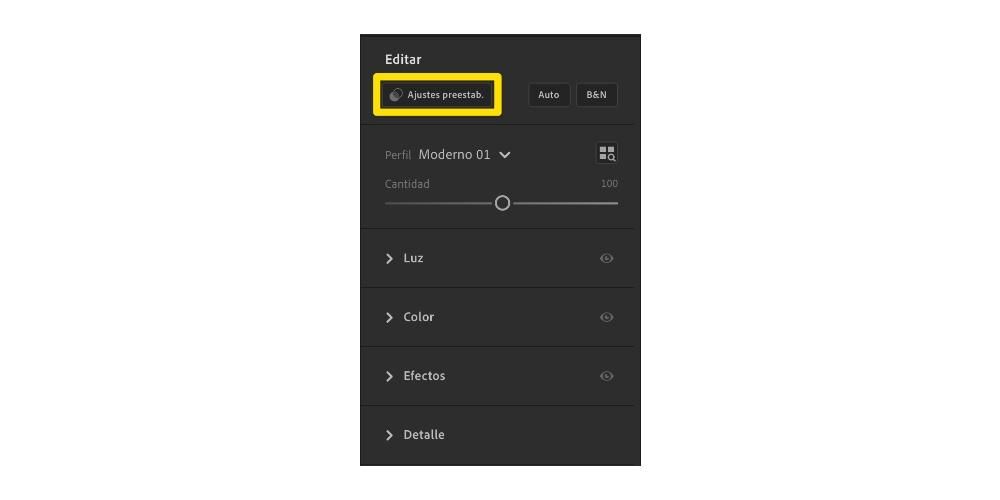
- Faceți clic pe trei puncte care apar în meniul afișat.
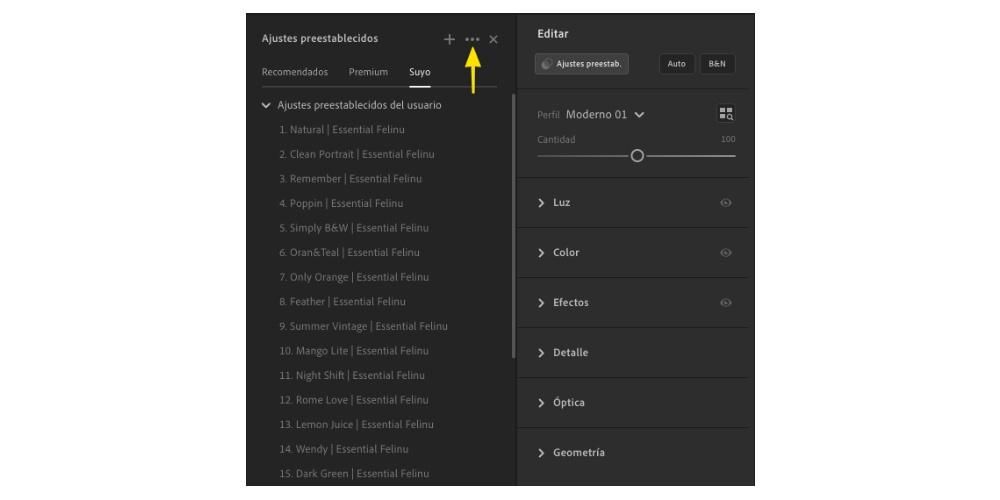
- Alege Creați presetare
-
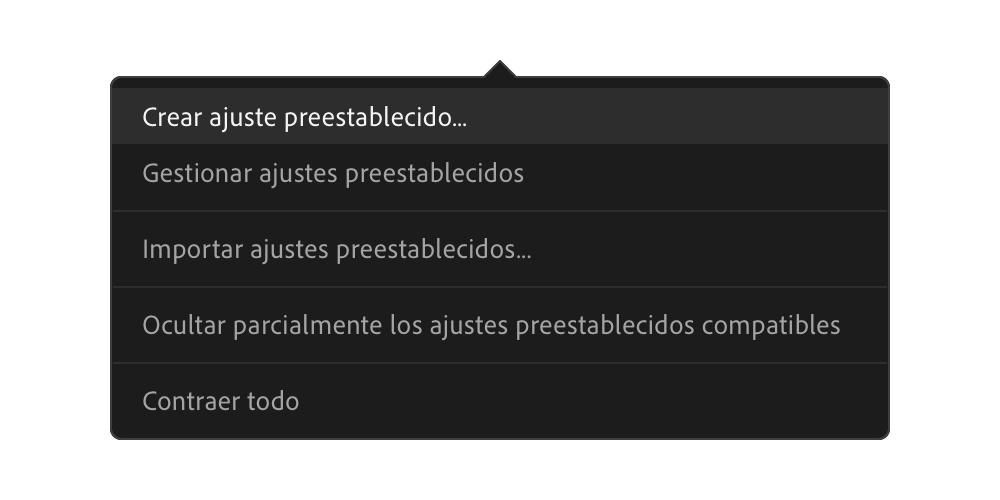
- Scrieți un nume pentru presetarea dvs.
- Faceți clic pe Salvare.
- Faceți clic pe trei puncte situat în dreapta sus.
- Alege Creați presetare .
- Introduceți numele pe care doriți să-l acordați presetării.
- Apăsați bifa situată în partea dreaptă sus a ecranului.
- În Lightroom, faceți clic adauga poze .
- Click pe revizuire pentru a importa .
- Click pe Adaugă 1 fotografie .
- Afișează meniul de Editați | × .
- Click pe Presetări .
- Faceți clic pe trei puncte care apar în meniul afișat.
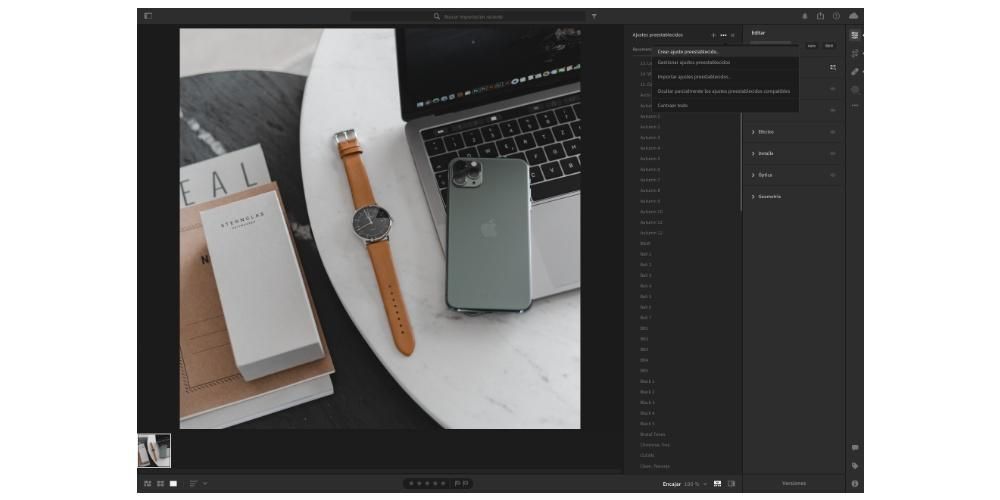
- Alege Creați presetare .
- Scrieți un nume pentru presetarea dvs.
- Faceți clic pe Salvare.
- Faceți clic pe pictogramă a împărtăși și selectați Lightroom .
- Click pe Lansați Lightroom acum .
- Faceți clic pe trei puncte situat în dreapta sus.
- Alege Creați presetare .
- Introduceți numele pe care doriți să-l acordați presetării.
- Apăsați bifa situată în partea dreaptă sus a ecranului.
pe Mac
După ce ați terminat de editat și modificat toți parametrii pe care i-ați dorit în fotografia dvs., rămâne doar să efectuați pașii corespunzători pentru a putea salva acele ajustări într-o presetare, în așa fel încât atunci când doriți să editați o fotografie cu aceleași ajustări, deoarece trebuie doar să-l folosești și nu trebuie să editezi fotografia din nou. Pașii pe Mac sunt următorii.
Pe iPhone și iPad
În același mod în care pe Mac poți crea presetări ale oricărei ediții pe care ai făcut-o unei fotografii, acest proces poate fi efectuat și de pe iPhone sau iPad și, în plus, pașii sunt exact aceiași pe ambele dispozitive. După cum poți vedea mai jos, este extrem de simplu și odată ce ai editat fotografia, pentru a genera o presetare cu acele setări trebuie doar să urmezi următorii pași.

Pași pentru a adăuga o presetare în Lightroom
Unul dintre punctele grozave în favoarea acestei aplicații este că vă permite editați ca un profesionist , dar fără a fi nevoie cu adevărat, deoarece pentru asta așa ai nevoie doar de presetări folosit de profesioniștii în editare foto. Din fericire, sunt mulți care împărtășesc sau chiar vând publicului presetările pe care ei înșiși le folosesc pentru munca lor, așa că odată achiziționate, trebuie doar să le adăugați în Lightroom.
Pașii pentru a face acest lucru atât pe Mac, cât și pe iPhone sau iPad sunt foarte simpli, dar trebuie să țineți cont de ceva, și anume că pentru a obține acele setări de editare, va trebui să aveți o fotografie în format RAW au acele presetări. De obicei, ceea ce fac profesioniștii este să ofere diferite fotografii RAW care conțin diferitele presetări pentru care utilizatorul le-a plătit sau pur și simplu le-a descărcat.
Fă-o pe Mac
Odată ce ați obținut fișierele în format RAW care conțin setările de editare pe care doriți să le obțineți pentru a le salva într-o presetare, pașii pentru a putea finaliza această sarcină nu diferă prea mult de pașii pe care v-am explicat anterior pentru a adăuga un presetare fotografie pe care le-ați editat deja singur. Aici vă explicăm cum să o faceți.
Fă-o pe iPhone și iPad
Acum trecem la iPhone sau iPad și într-adevăr procesul este exact același, sau cel puțin foarte asemănător cu ceea ce tocmai ți-am spus pentru Mac. Trebuie doar să ai fișierul sau fotografia accesibilă în format RAW, fie din Galeria dvs. Fotografii sau din aplicația Fișiere. Odată ce ai fotografia bine localizată și accesibilă, pașii pe care trebuie să-i faci sunt următorii.